A Windows kalóz buildjei: előnyei és hátrányai. Kalóz Windows buildek: előnyei és hátrányai Mi történik, ha frissíti a kalóz Windows 10-et
Gondolt már arra, hogy „bűnözői” módszereket keressen a Windows 10 aktiválására? Örülök, a Microsoft gondoskodott erről. Nyilván rájöttek, hogy értelmetlen és nincs erejük a cég operációs rendszereit folyamatosan feltörő hackerekkel harcolni. Ezért a cég más utat választott. Az új Windows 10 operációs rendszerben a Microsoft úgy tette, hogy az ingyenesen, de persze bizonyos megkötésekkel használható legyen. A redmondi cég lehetővé teszi, hogy bárki ingyen letöltse a Windows 10-et, és termékkulcs nélkül telepítse a rendszert. Szeretném elmondani, hogyan kell ezt megtenni, és néhány tippet adni néhány korlátozás megkerüléséhez.
Hogyan lehet letölteni és telepíteni a Windows 10-et aktiválókulcs nélkül?
Szükségünk lesz magáról a Windows 10 ISO-képére. Ezt közvetlenül a Microsofttól töltheti le, és még termékkulcs sem szükséges a rendszer másolatának letöltéséhez https://www.microsoft.com/uk-ua /szoftver-letöltés/windows10. A Media Creation Tool segédprogram ebben segít.
Az adathordozó létrehozásához válassza a „Telepítési adathordozó létrehozása másik számítógéphez” lehetőséget, majd kattintson a „Tovább” gombra.

Nyelvet választunk, természetesen Windows 10 Pro-t (séta, séta) és architektúrát, lehetőleg x64-et.

Ezután válassza ki azt az adathordozót, amelyre a telepítőfájlokat írjuk. Ha ISO fájlt választ, meg kell adnia a mentési helyet, ha pedig flash meghajtót, akkor válassza ki a megfelelő eszközt. A flash meghajtón lévő összes adat törlődik. Néhány percen belül letöltődik a Windows 10 kép hivatalos verziója.
Ha készen áll, csak indítsa el a telepítési folyamatot. Az egyszerű rendszerutasítások követésével a szokásos módon telepítheti a Windows 10 rendszert. Az egyik első megjelenő képernyő a Windows aktiválása, amely megkéri a termékkulcs megadására. Azonban egyszerűen rákattinthat a "Nincs termékkulcsom" lehetőségre az ablak alján, és a Windows lehetővé teszi a telepítési folyamat folytatását. Előfordulhat, hogy a telepítési folyamat későbbi szakaszában meg kell adnia a termékkulcsot, de ezt a lépést kihagyja.

Még egy kicsit, és a Windows 10 sikeresen települ az eszközére.
Mi a baj ezzel a Windows 10-el?
Miután kulcs nélkül telepítette a Windows 10-et, az valójában nem aktiválódik. A nem aktivált Windows 10 használatára azonban nincs különösebb korlátozás. A Windows XP napjai óta a Microsoft a híres Windows Genuine Advantage (WGA) aktiválókulcs-ellenőrző eszközt használja. Úgy tűnik, hogy a Windows 10-ben a vállalat felhagyott a használattal, és csak kozmetikai módszerekre korlátozta.
Kezdettől fogva alig fogod észrevenni. Minden működik, minden frissítve van, minden telepítve van, minden működik. Idővel a jobb alsó sarokban megjelenik egy figyelmeztető vízjel, amely szerint aktiválnia kell a Windows 10 verzióját. Nem távolítható el vagy vágható ki. De sokak számára nem valószínű, hogy ez zavarja a munkájukat, és még kevésbé vonja el a figyelmüket.

Ha úgy dönt, hogy a Beállítások menübe lép, a képernyő alján a „Windows nincs aktiválva” üzenet fogadja. Aktiválja a Windowst."

Szerintem sokan nem néznek ide gyakran, és ez a felirat valahogy zavarni fogja. Ha rákattint a feliratra, megérti a nem aktivált Windows 10 második korlátozásának lényegét.
Ez az Asztal és a lezárási képernyő felületének és megjelenésének megváltoztatásának képességére vonatkozik. Nem tudja módosítani az asztali képernyővédőt,

válassza ki a rendszer és a tálca fő színét. Minden gomb egyszerűen inaktív.

Ezenkívül nem módosíthatja a Lezárási képernyő képét, nem állíthatja be a hangbeállításokat, az egérbeállításokat, és nem helyezheti el az ikonokat az Asztalra. Vagyis a rendszer maga dönti el, hogy melyik címkét és hol lehet elhelyezni. Néhányat egyáltalán nem is lehet létrehozni, például a Sajátgép.

Akkor hogyan? Kiderült, hogy van megoldás a problémára, és ez nagyon egyszerű. A korlátozások megkerüléséhez egyszerűen ki kell kapcsolnia az internethez való hálózati kapcsolatot. Ezután hozzáférhet a Személyre szabáshoz. Mindent megváltoztathat: háttérképet, témákat, feltöltheti saját képét a Lock Screen-re, módosíthatja a hang- és egérbeállításokat, sőt belátása szerint parancsikonokat is elhelyezhet. Ezután bekapcsolja az internetet, és látni fogja, hogy a rendszer nem javít semmit.
De van még egy mód az asztal háttérképének megváltoztatására. Ehhez válasszon ki egy képet a gyűjteményéből a PC-n, kattintson a jobb egérgombbal, ekkor megjelenik a szokásos „Beállítás asztali háttérképként” funkció. Ezt a funkciót még a nem aktivált Windows 10 rendszerben sem blokkolták.

Ezeken a korlátozásokon túl a rendszer normálisan fog működni. Természetesen időről időre kérni fogja, hogy aktiválja, az adatvédelmi beállításokat nem tudja letiltani. Egy fillért sem fogsz fizetni ezért.
Mi a teendő, ha továbbra is szeretném aktiválni a Windows 10-et?
Előfordulhat, hogy idővel aktiválni szeretné a kívánt Windows 10-et. A Microsoft gondoskodott erről. Ha a lényeget nézed Aktiválás, itt megtalálja a lehetőséget, hogy megadja termékkulcsát, ha rendelkezik ilyennel, vagy egyszerűen megvásárolhatja a Windows 10 licencelt verzióját az Áruházból.

Egyébként a Windows Pro licencelt verziója a Store-ban most 4599 UAH-ba kerül. Ukrajnában és 13 900 rubel Oroszországban.

Úgy tűnik, hogy a Microsoft stratégiájában különleges helyet foglal el az a vágy, hogy maximális figyelmet vonzzanak a Windows 10-re. Talán igazuk van, mert ha nem tudod legyőzni az ellenséget (hackereket), vezesd. Valószínűleg nagyon ügyesek.
Vállalat Microsoft jóindulatú gesztust tett azzal, hogy lehetővé tette minden Windows-felhasználónak, beleértve a kalózpéldányokkal rendelkezőket is, hogy ingyenesen frissítsenek Windows 10-re. Bárhogy is legyen, nem kizárt, hogy a cég vezetése valóban csapdát tervezett a kalózoknak.
Annak ellenére, hogy a vállalat mindent megtett a kalózkodás leküzdésére, a Windowsból és a Microsoft Office-ból származó bevétel a vállalat teljes nyereségének 23-ról 16%-ára esett vissza. Az oldal szerint a Microsoft képviselői úgy döntöttek, hogy más utat választanak felhasználóik visszaszerzése érdekében. Például Kínában a felhasználók körülbelül 30%-a használja a Windows kalózmásolatát. Más szóval, a Windows 10 ingyenes frissítése több millió felhasználót hozna vissza a Microsofthoz. Valójában a cég amnesztiát kínál a Windows kalózmásolatának tulajdonosai számára, és ezzel teljesen megfosztja a kalózokat a bevételüktől.

Nyilvánvaló, hogy az új operációs rendszer kalózverzióinak felhasználói nem részesülnek ugyanolyan támogatásban, mint a licencelt példányok tulajdonosai. A Microsoft nem fogja mindenkinek ingyen adni a Windows 10-et, és csak a Windows 7 és Windows 8 felhasználóinak kínál ingyenes frissítést. Az új operációs rendszer megjelenése után azonban ingyenes frissítésként a kalózverzió tulajdonosai számára a a felhasználók túlnyomó többsége élni fog a Microsoft ajánlatával. A kalózoknak nem lesz más dolguk, mint visszavonulni, hiszen egyszerűbb lesz letölteni és telepíteni a Windows 10-et a hivatalos weboldalról, mint egy kalózverziót keresni az internet vadonjában.

A jövőben a Microsoft reméli, hogy az új operációs rendszer kalózverziójának felhasználói előbb-utóbb úgy döntenek, hogy megvásárolják a licencelt példányt. A felhasználók egyre gyakrabban döntenek úgy, hogy fizetnek egy licencért, ahelyett, hogy beletörődnének a felmerülő problémákba, vagy megvárnák az új frissítések kalózverzióját néhány új funkcióval. És a szoftvert feltörők hiányával a termék kalóz verzióinak frissítései is eltűnnek.
Az oldal szerint a Microsoft képviselői nem rejtik véka alá azon szándékukat, hogy a kalózszoftverek felhasználóiból termékeik licencelt példányainak felhasználóivá váljanak. Így a cég ajánlatát kihasználva a kalózok csapdába esnek, és nem lesz más dolguk, mint licencet vásárolni az új operációs rendszerhez.
A kalóz Windows 10 fogalma valójában az operációs rendszer licencelt példányának telepítését jelenti, de kulcs nélkül. Nézzük meg ezt a koncepciót részletesebben.
1. Mit jelent a „kalóz”?
Ez nem jelenti azt, hogy a telepítőfájlt nem a hivatalos webhelyről tölti le, vagy valamilyen „törött” fájlt. A Windows egy teljesen hivatalos verziójával lesz dolgod.
A titok az, hogy a telepítés során a felhasználó egyszerűen nem adja meg a kulcsot. Valamilyen oknál fogva a fejlesztők lehetővé tették a felhasználóknak, hogy teljesen szabadon telepítsék az operációs rendszert, és kulcs nélkül, korlátozások nélkül használják.
Most nézzük meg a telepítési folyamatot lépésről lépésre.
2. Kalózmásolat telepítése
Fontos! Ez a folyamat magában foglalja a rendszerindító adathordozó, azaz egy flash meghajtó vagy lemez létrehozását, amelyről a jövőben az operációs rendszert telepítik. Ezért azonnal készítse elő a lövéstároló eszközt, lehetőleg azonnal ürítse ki. Ha van rajta valami, akkor az összeset eltávolítják.
Tehát az operációs rendszer aktiváló kód nélküli telepítéséhez és használatához tegye a következőket:
- Töltse le a hivatalos Windows 10 telepítő segédprogramot, amelyet a microsoft.com webhelyről tehet meg. Indítsa el, és a kezdőképernyőn válassza a „Számítógép frissítése most” lehetőséget. Ehhez jelölje be a mellette lévő négyzetet, és kattintson a „Tovább” gombra.

- A következő lépés az operációs rendszer nyelvének, kiadásának, azaz verziójának és architektúrájának kiválasztása. Válassza ki a kívánt kiadást, és ami az architektúrát illeti, válassza ki azt, amelyik megfelel a számítógépen elérhető paramétereknek. A végén kattintson ismét a „Tovább” gombra.

- A következő lépés a később indítható adathordozó kiválasztása. Vagyis akkor beilleszted a megfelelő csatlakozóba, és onnan telepíted az operációs rendszert. Ha flash meghajtót vett, jelölje be az „USB flash memóriaeszköz” opció melletti négyzetet, ha pedig lemezt, akkor az „ISO fájl” mellett. Hagyományosan a következő lépésre való továbblépéshez kattintson a Tovább gombra.
Tanács: Jobb, ha flash meghajtót használ. Sokkal kényelmesebb. Ha vesz egy lemezt, akkor a létrehozott ISO-képet további programokkal, például Daemon Tools-szal kell ráírnia.

- Ha a cserélhető tárolási lehetőséget választotta, akkor a következő lépésben ki kell választania. Helyezze be a flash meghajtót a számítógép megfelelő nyílásába, és válassza ki a listából. Szokás szerint kattintson a „Tovább” gombra a végén.

- Felvétel készül. Tisztán látni fogja ezt a folyamatot, vagy inkább, hogyan történik, százalékban. A felvétel befejeztével a „Kész” gombra kattintva a program bezárul. Most már van egy rendszerindító USB flash meghajtója, amely szükséges a telepítéshez.
- Ezután töltse be a BIOS-t, és válassza ki a flash meghajtót első indítási prioritásként. Ennek módja a BIOS verziójától és az operációs rendszer egészétől függ. Az elindításához a legtöbb esetben az operációs rendszer indításakor többször meg kell nyomnia a „Törlés” gombot. Amikor a BIOS megnyílik, meg kell találnia a rendszerindítási prioritásért felelős partíciót. Például az AMI BIOS-ban van egy „Merevlemez-meghajtók” rész, amelyben van egy „1st Drive” alszakasz. Erre van szükségünk. Erről a lépésről bővebben ebben a cikkben olvashat (2. lépés).
- Amikor az anyagot betölti a flash meghajtóról, először ki kell választania a nyelvet, az időformátumot és a billentyűzetkiosztást. Tegye ezt, és lépjen tovább a következő lépésre.

- Ezután olvassa el (vagy ne) a licencszerződést, jelölje be a négyzetet, kattintson a „Tovább” gombra. Ezt követően válasszon frissítést vagy egyéni telepítést – az Önnek megfelelő lehetőséget. Ha nem kell gyökeresen újratelepítenie az operációs rendszert, az első lehetőség megteszi.

- Most kezdődik a móka! A következő ablakban meg kell adnia egy aktiváló kódot. De nem rendelkezik vele, ezért kattintson a jobb alsó sarokban található „Kihagyás” gombra.

- Ezután válassza ki a merevlemez-partíciót, amelyre az operációs rendszer telepítve lesz, nézze meg a telepítési folyamatot, olvassa el a működési sebesség növelésének módját, hozzon létre egy fiókot, és kész!
Mint látható, a telepítés meglehetősen szabványos, csak kihagyja a kulcs megadásának lépését. Mit is jelent ez?
3. A kalózok telepítésének következményei
Valójában nincs is ezzel semmi baj. Csak néhány helyen bosszantó „A Windows nincs aktiválva” üzenetek jelennek meg. Szintén az asztal jobb alsó sarkában lesz egy „Windows Activation” felirat.
Problémák adódhatnak bizonyos beállításokkal. Például bizonyos esetekben nem lehet módosítani az asztali képernyővédőt.
Titok: Az aktiválással kapcsolatos tiltásokat és korlátozásokat megkerülheti az internet egyszerű kikapcsolásával.
Valójában ez minden. Egyetértek, mindezzel teljes békében élhet és dolgozhat. Használja ki tehát a Microsoft fejlesztőinek hülyeségét kedvére!
Ezenkívül vannak módok az operációs rendszer kulcs nélküli aktiválására. Az egyiket az alábbi videó ismerteti.
A Microsoft még a Windows 10 megjelenése előtt bejelentette, hogy még a Windows 7, 8 és 8.1 kalóz verziójával rendelkező felhasználók is telepíthetik az operációs rendszer frissítését „tízre”. Itt azonban több buktató is van. Az első funkció: még a „hét” vagy „nyolc” Windows 10-re történő frissítése után is az utóbbi kalóznak minősül. A második tényező a rendszer megnövekedett sebezhetősége és a vállalat kezében lévő sebezhetősége (internetes navigáció előzményei, Wi-Fi jelszavak, telepített alkalmazások listája, levelezés és hívások előzményei, berendezések érzékelőiből származó adatok és még sok más információ átadása harmadik félnek). A licencelt és a kalóz verzió közötti stabilitásbeli különbség pedig jelentős lesz.
Mielőtt az operációs rendszert Windows 10-re frissíti, meg kell győződnie arról, hogy számítógépe megfelel a hardverkövetelményeknek:
- 1 GHz-es vagy annál nagyobb frekvenciájú központi feldolgozó egység, vagy hasonló chipen elhelyezett rendszer;
- RAM kapacitása: 1 GB-tól x86 és legalább 2 GB 64 bites kiadás esetén;
- a lemezterület körülbelül 20 GB;
- DirectX 9-et támogató video adapter;
- legalább 800x600 felbontású monitor.
A Windows 10 újdonságai:
- a felhasználó teljes nyomon követésének rendszere, amely jogosult a személyes adatok harmadik félnek történő továbbítására;
- egy új „Start”, amely ötvözi a klasszikus menüt és a csempézett felületet;
- a működés optimalizálása többfeladatos módban;
- újratervezett Metro interfész;
- biometrikus felhasználóazonosító funkció;
- Cortana hangasszisztens (Oroszországban nem érhető el);
- munka mobil eszközökön;
- számos funkció frissítése;
- interaktív értesítések támogatása.
A „tíz” telepítése az összes telepített alkalmazás, személyes adat, programok konfigurációs paramétereinek, játékok és rendszerbeállítások megőrzése mellett lehetséges. A Windows 10 rendszerre többféle módszerrel frissíthet, amelyeket a mai cikkben tárgyalunk.
A Windows Insiderben való részvételen keresztül
A meghibásodott Windows 8 kiadása után (mint a gyakorlat azt mutatja, a Microsoft minden második operációs rendszere kudarc: vállalati politika vagy baleset - nehéz megítélni), a fejlesztők, hogy ne veszítsék el a felhasználók bizalmát, lehetőség ingyenes frissítés végrehajtására „tízre”, az elavult Windows 7-re és a haszontalan G8-ra. Még a 8.1-es kiadás sem változtatott a helyzeten, és a „hetes” jelenleg is a Microsoft által fejlesztett legnépszerűbb operációs rendszer. Valószínűleg az ismétlődő hibák elkerülése érdekében a társaság kidolgozta az Insider programot, amelyben bárki részt vehet. A projekt lényege a következő: a felhasználó egy működő Windows 10-et kapott, amely valóban napvilágot fog látni. A tesztelésben részt vevők megjegyzéseket vagy részletes visszajelzést tettek benyomásaikról, kívánságaikról, észrevett hiányosságairól. Mindez az operációs rendszer telepítése után történik a Windows Feedback alkalmazásban, integrálva a „tízek” előzetes kiadásaiba.
Azok, akik programban résztvevők lettek, teljesen ingyenesen, sorozatos frissítések formájában telepíthették a frissítést számítógépükre és laptopjukra. Itt nem voltak nehézségek. Más felhasználók azonban, akik nem akarnak fizetni az operációs rendszer „tízre” frissítéséért, kénytelenek a két javasolt lehetőség valamelyikét használni:
- végezzen frissítést a „Frissítési központon” keresztül;
- töltse le a hivatalos ISO képfájlt az operációs rendszer disztribúciójával.
A második esetben a Windows 10 tiszta telepítése lesz a felhasználói adatok mentése nélkül.
Frissítési központ
Örülök, hogy a fejlesztők gyorsan és a felhasználó nagyobb erőfeszítése nélkül biztosítják a lehetőséget.
- Először győződjön meg arról, hogy számítógépe megfelel a rendszerkövetelményeknek. Ha azonban a 7. és 8. kiadás megfelelően működött, akkor itt nem lehet gond.
- Ne feledje, hogy a Media Centert eltávolítjuk, ha használja a funkcióit, és az új szabványos WMP nem támogatja a lemezlejátszást.
- A Windows 8 felhasználók nem kaphatják meg a frissítést, ehhez Windows 8.1-nek kell lennie a számítógépen.
- Az SP1 előtelepítése nélkül a "Seven" tulajdonosai sem kapják meg a frissítést.
Ez az operációs rendszer kalóz és licencelt példányaira egyaránt vonatkozik.
A „hét” vagy egy speciális tálcaikonban, amely a KB3035583 frissítés telepítése után jelenik meg a Win 8.1 rendszeren.
- Kattintson az ikonra, amely egy információs ablakot nyit meg.

- Ebben kattintson az „Ingyenes frissítés foglalása” elemre, és adja meg e-mail címét.

- Már csak a foglalás megerősítése van hátra.
- A várólista megérkezése után a fájlok a háttérben letöltődnek a számítógépre, majd a frissítés telepítését kérik.
- A foglalás befejezése után egy hasonló információs ablak jelenik meg.

Tekintettel arra, hogy naponta több száz, sőt több ezer számítógépet frissítenek, előfordulhat, hogy a sor néhány órán belül el sem ér, legyen türelemmel.
Hogyan működik a frissítési folyamat?
Néha hosszú várakozás után nem érkezik értesítés a fájlok letöltésének befejezéséről.

Ebben az esetben törölnie kell a „Download” könyvtárat a „SoftwareDistribution” mappából, amely a rendszerpartíció „Windows” könyvtárában található. Ezután indítsa el a parancssort, és futtassa benne: „wuauclt.exe /updatenow”.

Ezt követően elindul a Windows 10 frissítése , ha rákattint a „Telepítés” gombra.

A frissítés kalóz verzióra történő telepítésének folyamatát néhány egyszerű kérdésre adjuk meg: meg kell erősítenie a szándékát, hogy újraindítás után a Windows 10-et telepítse a számítógépére, és el kell fogadnia az új operációs rendszer használati feltételeit (figyeljen minden személyes adat gyűjtése, harmadik félnek történő továbbítás lehetősége). A rendszer ellenőrzése után megjelenik egy ablak, ahol elvégezheti a javasolt műveletek egyikét:
- frissítse most;
- elhalasztja a frissítést a kiválasztott időre;
- törölje a műveletet és törölje a letöltött fájlokat.
A számítógép néhány újraindítása, valamint az új funkciók és szolgáltatások integrálása után a rendszer felkéri a Windows 10 kezdeti beállítására. Minden személyes fájl, alkalmazáskonfigurációs beállítás, mentett játék és parancsikon sértetlen maradt.
Ami figyelemre méltó, hogy a „tízre” frissítés pillanatától számított 30 napon belül végrehajthatja a rendszer visszaállítását, ha nem törölte a rendszerkötet gyökerében található „Windows.old” könyvtárat.
Telepítési médiakészítő eszköz
- A Microsoft webhelyén elérhető egy segédprogram, amely segíthet a Windows frissítésében. Töltse le a megfelelő bitméretű alkalmazást és indítsa el.
- Válassza a „Számítógép frissítése most” lehetőséget.

- Várjuk a fájlok letöltését és ellenőrzését.
Ezután megkezdődik a Windows 10 frissítés telepítési folyamata.
- Az „Elfogadom” gombra kattintva elfogadjuk az operációs rendszer használati feltételeit.

- Hozzájárulunk az operációs rendszer frissítésének telepítéséhez, miközben a „Telepítés” gombra kattintva mentjük a személyes adatokat.

A számítógép a frissítési folyamat során többször is újraindul.

Aktiválás
A frissítési folyamat befejeztével a telepítő hardverkonfigurációs adatokat küld a Microsoft kiszolgálóinak. Ha a konfigurációt az operációs rendszer újratelepítése után menti, a Windows 10 automatikusan aktiválódik a licenc használatakor. A kalóz verzióban a „tíz” ugyanúgy licenc nélkül marad, mint elődje, ennek minden következményével együtt: alacsony stabilitás, globális felhasználói adatok gyűjtése, állandó aktiválási emlékeztetők.
Problémák
A frissítési folyamat számos hiba és meghibásodás megjelenésével kecsegtet, amelyek kiküszöbölése jelentős erőfeszítést és idegességet igényelhet, és a régóta várt frissítési művelet minden művelet visszaállításával kudarccal végződik. Az ilyen helyzetek elkerülése érdekében ajánlott újratelepíteni a Windows 10 rendszert egy indítható USB flash meghajtóról, amely az eredeti képet tartalmazza a Tens terjesztési készlettel. Az ISO-fájlról biztonsági másolat is készíthető, és letölthető a Microsoft szervereiről vagy torrentkövetőiről. Ez utóbbi módszer nagyon népszerű hazánkban a felhasználók körében. De ebben az esetben telepítenie kell az összes alkalmazást, és manuálisan vagy speciális programokkal kell átvinnie az adatokat. Ebből a helyzetből egy részleges kiút a Win10 licencelt példányán alapuló szerelvény letöltése vagy különféle összeállítások letöltése automatikusan telepített szoftverrel.
A periféria nem működik
A probléma oka az illesztőprogram hiánya vagy egy elavult verzió használata. Keresse fel a hardver gyártóját vagy a támogatási webhelyet, és töltse le a problémás eszköz legújabb illesztőprogramját. Alternatív megoldásként használjon olyan programokat, mint a Snappy Driver Installer, amely automatikusan megkeresi és letölti a hiányzó illesztőprogramot, még akkor is, ha az nem szerepel az alkalmazás offline illesztőprogram-adatbázisában.
Hibakód: 80246007
Lépjen a "Vezérlőpult" "Adminisztrációs eszközök" menüjébe, indítsa el a "Szolgáltatásokat" és ellenőrizze, hogy a "Háttér intelligens szolgáltatás" aktív-e. Ha nem, módosítsa az állapotot „Indított”-ra, és engedélyezze az automatikus indítást.
Kód 80073712
Ha a Frissítőközpont által igényelt fájl sérült vagy nem található, újra le kell töltenie a frissítést.
Kód 800F0923
Legalább egy számítógép-összetevő vagy kulcsfontosságú szoftvertermék illesztőprogramja nem kompatibilis a Windows 10 rendszerrel.
"A frissítés nincs hatással a számítógépére"
Lehetséges, hogy az SP1 for Windows 7 vagy a Windows 8.1 frissítés nincs telepítve a számítógépére.
(59 269 alkalommal látogatva, ma 1 látogatás)
szia admin! Ismerősként fordulok Önhöz, tanácsra lenne szükségem. Kilencedik osztályos vagyok. Szüleim vettek egy laptopot Windows 10-el, összességében elégedett vagyok vele, kiderült, hogy a Win 10 a második operációs rendszerem, előtte egy régi számítógépet használtam Windows XP-vel. De nagyon szeretném kipróbálni a Windows 7-et, egyáltalán nem ismerem. Iskolai informatikusunk azt mondja, hogy a Win 7 szebb, könnyebben kezelhető, konfigurálható, és ami a legfontosabb, nincs felesleges Metro interfész az asztalon, de a kérdés az, hogy honnan lehet letölteni?
A hivatalos Microsoft honlapján csak terjesztik, vagyis nincs sok választás, csak a torrentek maradnak, de ismét torrenteken terjesztik a különféle szerelvényeket, vagyis a módosított (ügyes felhasználók által megváltoztatott) képeket a valódi Windows 7-ről, én. nem akarom, fel akarom telepíteni magamnak laptopra Windows 10 helyett, az eredeti Windows 7 Professional és egy hónapig használni, ha minden igaz amit a "hétről" mondanak, akkor őszintén megveszem az online áruház. Ha nem szeretem a Win 7-et, maradok a Windows 10-nél.
- Megértem, hogy nem szokás hivatkozásokat adni az operációs rendszerek letöltéséhez olyan jó hírű webhelyeken, mint az Öné, de legalább segít megkülönböztetni a valódi Microsoft eredeti Windows 7 vagy Windows 10 képét a nem eredetitől(kalózgyűlés), mondd a saját szavaiddal, mi a különbség a Windows 7, 8.1, 10 kalóz verziója és a licencelt Windows 7, 8.1, 10 között, pontosan mi változott ott ? Miért tanácsolja a megjegyzésekben szereplő összes felhasználónak, hogy telepítse az eredeti képeket a Microsofttól?
- És az utolsó két kérdés, hogyan készül pontosan a Windows 7, 8.1, 10 operációs rendszerek összeállításai, hogyan történik a kép szétszedése és későbbi összeállítása?
- Miért nem saját maga töltötte le tudásával a Windows 10-et aktivátorral, hanem elment egy egyszerű boltba, és vásárolt egy licencelt Windows 8.1 Professional 64 bites Rust (OEM) dobozában, majd írt róla egy cikket?
Elnézést a sok kérdésért, csak minden érdekel, ami a számítógépekkel kapcsolatos, és őszintén szólva nem akarok ellopni semmit, csak érteni akarok mindent. Nagyon jó oldalad van, folyamatosan látogatom, előre is köszönöm a válaszokat.
Üdvözlettel Maxim!
Ebben a cikkben a többi kérdésére is választ adok. Egy egyszerű számítógépes technikusnak ne tudjam, hogy az eredeti Windows jobb, mint a nem eredeti? Az évek során annyi abnormális és vacak összeállítást láttam, hogy elvesztettem a számot.
Egyetértek, nem minden build olyan rossz, de én még mindig az eredeti mellett vagyok. Miért? Mondok egy egyszerű összehasonlító példát, talán kicsit sajnálatos, de szerintem a lényeget megérted.
Eljöttél a boltba Levi's farmert venni, és hirtelen egy másik cég farmerjét kínálták neked ingyen, személy szerint, én nem is egyeznék bele ingyen, mi van, ha a legalkalmatlanabb pillanatban elszakad az utcán, szóval szükségem van eredeti farmernadrág a Levi's-től, Windows a Microsofttól, a processzor az Inteltől és a „Nos, várj egy percet” című rajzfilm Vjacseszlav Kotyonocskintól. Lehet, hogy régimódi vagyok, de eddig minden működött.
A Windows eredeti megjelenése és állapota az ilyen összeállításokban ritkán marad meg, mert ezért szerelvény, hogy legyen némi eltérés az eredeti és a rendszer többi összeállításától. A rajongóktól az interneten közzétett Windows buildek kísérleteik eredményei, amelyek során eltávolítanak vagy letiltanak bizonyos rendszerfunkciókat, előre beállítanak bizonyos beállításokat, implementálnak harmadik féltől származó szoftvereket, és módosítják a rendszerfelületet.
A rendszerbeállítások és -funkciók közül ez lehet:
1. Tiltsa le a felhasználói fiókok felügyeletét.
2. Az oldalfájl letiltása
3. Az otthon nem használt irodai berendezések illesztőprogramjainak eltávolítása.
4. A Metro funkció eltávolítása a Windows 8 és 8.1 rendszerben, a hibernált mód eltávolítása stb.
5. A Windows buildek gyakran fel vannak szerelve előre telepített programokkal, és a rendszer telepítése után már készen állnak az asztalon a böngésző, az eltávolító, a rendszeroptimalizáló, a Microsoft Office alkalmazások és egyéb hasznos szoftverek indítására szolgáló parancsikonok.
6. Harmadik féltől származó tervezési témák, kütyük az asztalon, informátorok és egyéb nem túl hasznos, de inkább szép apróságok módosítják a Windows unalmas dizájnját.
A rendszer kialakítását javító bevezetőket különösen a kezdő felhasználók kedvelik a Windows buildek online terjesztéséhez fűzött megjegyzésekben.
Ha találkozik egy Windows builddel, amelynek leírásában egy rajongó személyesen is tesztelte, akkor nagyon szerencsés. A gyűjtők nem mindig ellenőrzik alkotásaik működőképességét, mielőtt felteszik őket az internetre. Végtére is, ha bármilyen probléma merül fel az ilyen Windows-építések telepítése vagy üzemeltetése során, a felhasználók feltétlenül megírják a megjegyzésekben. És csak ezután kezdi el a gyűjtő megoldani a problémát.
Néha a Windows buildek Live CD formátumban érkezhetnek, mint a Linux disztribúciók esetében. Az ilyen Live CD-k tartalmaznak egy menüt, amelyben kiválaszthatja a Windows telepítését, vagy használhatja a felkínált programokat a rendszer újraélesztésére vagy az internet gyors elérésére.
A Windows buildek „felszabadulnak” a rendszer használatáért járó pénz fizetése alól, ezért nevezik kalóznak. Egyes összeállítások már telepített soros kulccsal vannak telepítve, és automatikusan aktiválódnak, mások pedig a rendszer telepítése után biztosítják az aktiváló segédprogram jelenlétét az asztalon, amelyet a felhasználónak manuálisan kell elindítania. Előfordulhat, hogy a Windows buildek nem tartalmaznak beágyazott sorozatszámot, nem aktiválódnak automatikusan, és még csak aktivátor sem lehet az asztalon. Ebben az esetben az aktivátor segédprogram külön letölthető (nagyon gyakran az aktiváló görbék miatt sikertelen az operációs rendszer betöltése).
Ki tesz közzé ingyenes Windows-építést az interneten, és miért?
Kik ezek a lelkes gyűjtők? És milyen előnyeik vannak? Miért vesztegetik az idejüket és használják fel megszerzett készségeiket, hogy aztán ingyen adják oda munkájuk eredményét?
Sok esetben a saját fejlesztés igénye és a fejlesztések tesztelésének lehetősége vezérli őket a felhasználók visszajelzései alapján. Gyakran ez egy közös vágy, hogy megmutassa műszaki ismereteit, és olyan közönséget gyűjtsön maga köré, aki megköszöni, kérdéseket tesz fel - általában véve növeli önbecsülését.
Megjegyzés: Barátaim, ha okosak, műveltek és tehetségesek vagytok, inkább fordítsátok az energiátokat egy valódi operációs rendszer létrehozására, amely a Microsoft Windows helyett érdemes alternatívája lenne!
Természetesen a Windows-építők lehetnek közönséges csalók, akik kezdetben rosszindulatú kódokat vezetnek be a rendszerbe haszonszerzés céljából. Ezeket a pontokat ellenőrizni kell a Windows buildek online disztribúciójával kapcsolatos megjegyzésekben, hátha valakinek van ezzel kapcsolatban panasza.
A Windows kalóz verzióinak előnyei és hátrányai
Bal klikk a kép nagyításához

A rendszerfelület megváltoztatására szolgáló javítások használata és harmadik féltől származó szoftverek bevezetése elméletileg negatívan befolyásolhatja a rendszer stabilitását. De ez egy nagyon feltételes hátránya a kalóz Windows buildeknek – végül is választhat olyan buildet, ahol az építő nem alkalmazott javításokat a rendszerfelület megváltoztatásához. A felhasználók azonban szeretik a különféle tervezési jellemzőket, és nem különösebben aggódnak a javítások rendszer integritására és teljesítményére gyakorolt hatása miatt.
Az előre telepített programok a Windows buildben inkább előnyt jelentenek a rendszernek, mint hátrányt, még akkor is, ha az építők általában az ötleteik alapján csomagolnak programokat. És gyakran a kezdőknek szánt Windows-alapú multimédiás szoftver mellett megtalálható egy fejlett rendszererőforrás-felügyeleti menedzser vagy egy segédprogram a feszültség és a hőmérséklet mérésére minden processzormagon. A felesleges programok azonban könnyen eltávolíthatók a rendszerből, a szükségesek pedig otthagyhatók anélkül, hogy időt veszítenénk az interneten való keresésükről, letöltésükről és telepítésükről.
A fenti hátrányok, feltételes hátrányok, tökéletlenségek és egyéb apróságok mindegyikét ellensúlyozza a kalózszerelvények két fő előnye - a Windows bármely verziójának ingyenes használata, annak bármely kiadása és az összeállítások széles választéka, ellentétben a szabványos Microsoft készlet.
 Hogyan helyezzünk el egy gombot a laptop billentyűzetére
Hogyan helyezzünk el egy gombot a laptop billentyűzetére Hogyan változtassuk meg a hátteret a Mozilla Mozilla témában
Hogyan változtassuk meg a hátteret a Mozilla Mozilla témában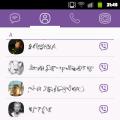 Hol tárolják a Viber levelezést?
Hol tárolják a Viber levelezést?